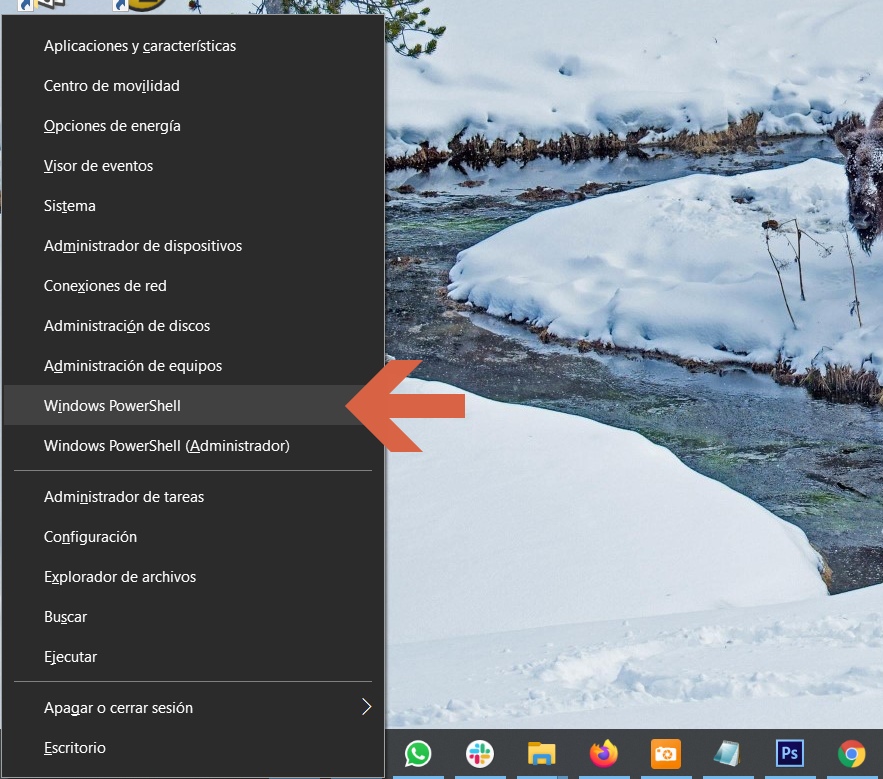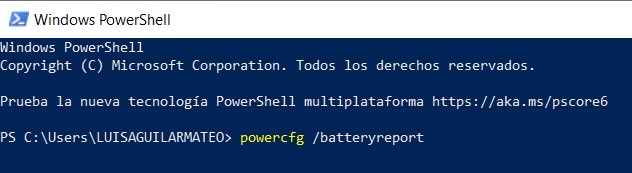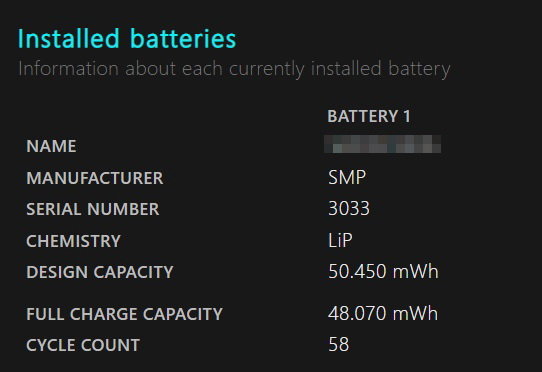Windows incluye un informe oculto sobre la salud de la batería

Windows 10 (y también Windows 11) incluye una función oculta que permite generar un «Informe de batería» con datos sobre la salud de la batería de tu portátil.
Para obtener este informe, tendrás que ejecutar un comando en PowerShell que genera un documento HTML con toda la información sobre su batería.
Cómo generar el informe de batería de Windows
En primer lugar, abre una ventana de PowerShell. Para ello, pulsa Windows+X y elige la opción Windows PowerShell.
En la ventana de PowerShell, escribe el siguiente comando y pulsa Intro:
powercfg /batteryreport
Este comando guarda un informe de la batería en formato HTML en la siguiente ubicación:
C:\Users\TuNombreDeUsuario\battery-report.html
Simplemente dirígete al Explorador de archivos, navega hasta C:\Users\TuNombreDeUsuario\ y haz doble clic en el archivo para abrirlo en tu navegador predeterminado.
Cómo interpretar el informe de batería
El informe de batería es una página HTML con varios apartados. El primer apartado muestra datos de tu ordenador, pero la información interesante está en el segundo apartado «Installed batteries».
Aquí podemos ver información sobre las baterías instaladas, aunque sólo verás una batería en la mayoría de los equipos. La información de la batería incluye el nombre, el fabricante, el número de serie y el tipo de química de la batería.
Los detalles más importantes aquí son la capacidad de diseño, la capacidad de carga completa y los números de recuento de ciclos.
Por ejemplo, en mi propio portátil, que tiene solo seis meses, la capacidad de diseño (Design Capacity) de la batería es de 50.250 mWh, mientras que la capacidad actual de carga completa (Full Charge Capacity) es de 48.070 mWh.
Este decremento de capacidad es resultado del desgaste que experimenta una batería con el paso del tiempo, y te permite ver la salud que está tu batería.
La batería se diseñó originalmente para aguantar 50.450 mWh, pero ahora tiene un máximo de 48.070, lo que significa que aguanta un 95% de la carga original. Este número seguirá bajando con el tiempo a medida que use la batería y le someta a más ciclos de carga.
Por cierto, el número de ciclos (Cycle Count) muestra cuántos ciclos de carga ha tenido una batería. Un ciclo de carga completo se mide por el consumo del 100% de la batería. Por ejemplo, descargar del 100% al 75%, cargar del 75% al 100% y descargar hasta el 25% cuenta como un solo ciclo.